您是 iPhone 用户并不断看到一条消息说您的 iPhone 存储空间已满吗?当您的 iPhone 存储空间已满时,您将无法安装新应用程序、拍照或下载文档。如果您正在使用所有应用程序并且不想卸载任何应用程序,可以采取什么措施来释放 iPhone 上的一些空间?本文将教您如何在不删除任何应用程序的情况下释放 iPhone 的空间。
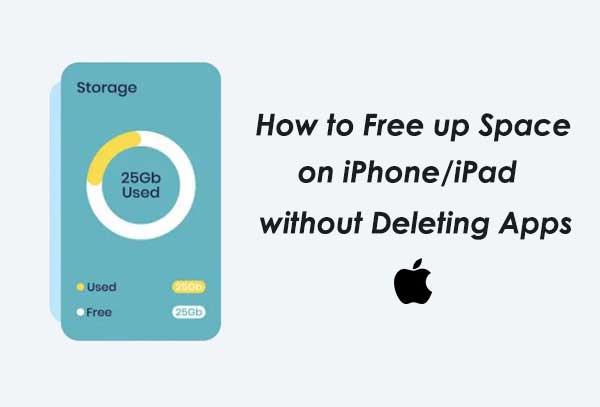
在继续操作之前,务必检查 iPhone 的状态。以下是检查 iPhone 状态时应遵循的步骤:
第 1 步:点击“设置”应用程序。
步骤 2:在屏幕左侧,单击名为“常规”的选项。
步骤 3:接下来,选择 iPhone 屏幕中间出现的“存储和 iCloud 使用”选项。

执行上述步骤后,您将看到剩余空间、清理空间的建议以及按大小排序的所有可用应用程序的列表。应用程序大小代表其所有下载的内容,例如音乐、图表、电影等。
您可能喜欢:
如何释放 iPhone 14/13/12/Xs/X/8/7 上的 WhatsApp 存储空间?
以下是在 iPhone 或 iPad 上创建空间而无需删除应用程序的超级方法。在浏览完它们之后,您一定会找到最适合您需求的。此外,还有一些精彩的软件可以让您的所有工作变得更加轻松。看一看!
每次您使用 iMessage 从照片应用程序发送媒体文件时,所有视频和照片都会在 iMessage 中名为“文档和数据”的位置创建一个副本,并占用一些内存。您应该删除这些文件以释放存储空间。以下是删除 iMessage 附件文件的步骤。
步骤 1. 点击 iMessage 应用程序将其打开。
步骤 2. 找到并打开包含您要删除的文件的对话
步骤 3. 点击并按住目标媒体文件,例如视频、音频或照片
步骤4. 将会出现一个弹出菜单;点击“更多”。
步骤5.然后单击“删除”按钮。它有一个垃圾桶图标。
打开照片流后,它会同步过去 30 天内在 iPhone、iPad 和Mac上制作的照片。为了节省一些空间,您需要关闭此选项,以防止不必要的照片堵塞您的 iPhone。以下是禁用 iPhone 上的 Photo Steam 功能的一些简单步骤。
步骤 1. 单击 iPhone 上的“设置”应用程序。
步骤 2. 然后导航至 Apple ID、iCloud,然后导航至“照片”
步骤 3. 禁用名为“上传到我的照片流”的选项。

查看更多:
启用 iCloud 照片库后无法导出或删除 iPhone 照片? [解决了]
iCloud 是 iPhone 上提供的一项非常方便的功能。此功能用于与朋友或同事分享照片。例如,如果您正在举办聚会并让不同的人拍照,他们可以将照片上传到一个相册中并邀请聚会成员参加。在这种情况下,您可能会发现您的 iPhone 有许多不必要的照片,从而占用了大量空间。您应该删除累积的相册或关闭此功能以节省 iPhone 上的空间。按照以下步骤关闭 iPhone 的 iCloud 照片共享功能。
步骤 1. 单击主“设置”应用程序。
步骤 2. 然后导航至 Apple ID、iCloud,然后导航至“照片”选项。
步骤 3. 使用切换按钮,禁用“iCloud 照片共享”选项。
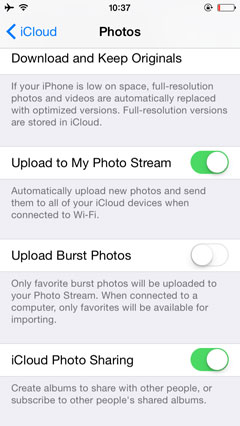
几年前,16GB 的 iPhone 内存对于许多 iPad 和 iPhone 用户来说已经足够了。目前,iPhone 的内存更大。然而,照片和iOS设备应用程序现在占用更多内存。无论你的 iPhone 内存有多大,总有一天你的存储空间会耗尽。
在这种情况下,从 iPhone 的照片库中删除重复的照片将是最好的选择。使用名为“Phone Cleaner”的免费文件软件可以轻松实现此目的。此应用程序旨在快速释放 iPhone 的空间。请按照以下步骤从 iPhone 中删除重复的图片:
步骤 1:在您的 iPhone 上下载并安装手机清理应用程序。
第 2 步:启动应用程序。
步骤 3:在应用程序请求时授予其访问权限。
第 4 步:导航至“相似”部分以查找相似照片组。
步骤 5:选择您要删除的文件。
第6步:最后,单击垃圾桶选项以删除选定的文件。
所有临时文件和即时通讯程序或浏览器历史记录数据都会占用 iPhone 中的大量内存空间。如果您有很多应用程序并且最近没有清除过缓存,那么是时候 清除 iPhone 的缓存了。以下是清除 Safari 和 Chrome 应用程序缓存的步骤。
清除 Safari 应用程序的缓存
步骤 1. 单击主“设置”应用程序。
步骤 2. 向下滚动,直到找到名为“清除历史记录和网站数据”的选项,然后点击它。
步骤3.点击“确认”按钮。

清除 Chrome 应用程序的缓存
步骤 1. 启动应用程序并单击右上角的三个点。
步骤 2. 点击“设置”、“隐私”,然后点击“清除浏览数据”。
步骤3.选择时间范围并确认清除数据。
多媒体(例如视频和音轨)占据了您的大部分空间。因此,删除不需要的音乐是释放 iPad/iPhone 空间的好方法。以下是如何做到这一点;
从设置应用程序
步骤1.打开“设置”应用程序。
步骤 2. 从“存储”导航至“iPhone 存储”,然后导航至“音乐”。
步骤 3. 选择您要删除的音乐。
步骤 4. 向左滑动以删除音乐或使用编辑按钮一次删除多个曲目。

来自 Apple Music 应用程序
步骤1.打开“音乐”应用程序。
步骤 2. 导航至“下载”选项。
步骤3.长按要删除的相册。
步骤 4. 单击弹出菜单中出现的删除选项。
步骤 5. 要删除专辑中的特定歌曲,请单击带有三点的菜单。
步骤6.然后选择“删除”选项。
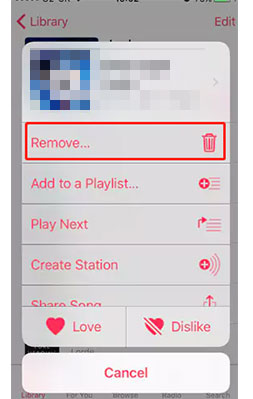
当您使用 iPhone 拍照时,照片会以高分辨率的原始版本存储在 iPhone 的内存中,这会占用大量存储空间。您可以使用 iCloud 照片优化 iPhone 的存储空间,因为 iCloud 照片使用非常小的空间来保存您的照片。要将照片保存在 iCloud 照片上,请按照以下分步指南进行操作。
步骤1.点击“设置”应用程序。
步骤 2. 导航至 iPhone ID、iCloud 和照片。
步骤 3. 点击 iCloud 照片将其打开。
步骤 4. 选择“优化 iPhone 存储”选项。

执行这些步骤后,所有全分辨率照片都将从您的 iPhone 卸载到 iCloud。要发生此过程,您需要连接到互联网连接。此外,当您有很多照片时,该过程可能需要一些时间。
就像照片一样,您也可以优化音乐。 iPhone 的iOS可以检测并删除 iPad 上长时间未播放的音乐。 iOS更新是释放 iPhone 空间的快速方法,尤其是当您的 iPhone 上有很多歌曲时。您还可以通过点击下载的音乐按钮来手动删除专辑中存储的音乐。
释放 iPhone 存储空间的最佳方法是使用全面的 iPhone 设备管理器,它集成了Coolmuster iOS Assistant等所有相关功能。该应用程序适用于多种数据类型和设备兼容性。对于所有使用iOS操作系统的人来说,这是最好的数据管理器。您可以直接在电脑上自由轻松地添加、编辑和删除iOS设备上保存的所有数据信息。这个方便的工具使您能够相应地以正确的方式传输和管理您的数据。
Coolmuster iOS Assistant可以执行以下操作:
* 只需单击一下即可恢复和备份 iPhone 上的所有内容。
* 选择后可以自由传输iOS文件并预览文件。
* 在计算机上管理iOS数据和 iTunes 备份文件。
* 兼容不同版本的 iPad、iPod 和 iPhone。
如何使用Coolmuster iOS Assistant在不删除应用程序的情况下摆脱存储空间:
01下载并安装Coolmuster iOS Assistant
在开始使用之前,您必须在计算机上下载并安装Coolmuster iOS Assistant 。下载并安装软件后,打开它,您将看到其主用户界面。

02将 iPhone 连接到电脑
现在您可以按照提示使用 USB 线将 iPhone 连接到计算机。您的 iPhone 将检测该设备并询问您是否信任该设备。点击“信任此设备”选项,然后单击“继续”。

03传输数据以释放 iPhone 空间
现在您可以传输和预览要移动的特定文件夹。选择要导出的数据,然后单击“导出”选项。

我们许多人已经养成了在手机上保存大量数据的习惯。我们几乎忘记了手机的内存是有限的,直到我们收到设备存储空间不足的通知。幸运的是,上述方法可以帮助您在不删除应用程序的情况下创建存储空间。其中, Coolmuster iOS Assistant软件是您不容错过的工具。它可以帮助您轻松释放 iPhone/iPad 上的空间。
相关文章:
如何清除 iPhone 上的 WhatsApp 文档和数据?